2 вещи, которые вы должны отключить, если вы хотите хороший fps. Отключение сглаживания и зеркальной синхронизации увеличивает FPS. Увеличение от 18-25 FPS — зависит от системы, которую вы используете.
Как узнать ФПС в Доте 2
Для начала нужно определиться как узнать ФПС в доте 2 и стоит ли его повышать. Чтобы узнать ФПС нужно включить эту функцию в настройках игры, как показано ниже. Показываться будет не только ФПС, но и другие параметры, такие как пинг. Пинг является довольно важным параметром для комфортной игры. Что такое пинг и как его поднять, читайте у нас на сайте.
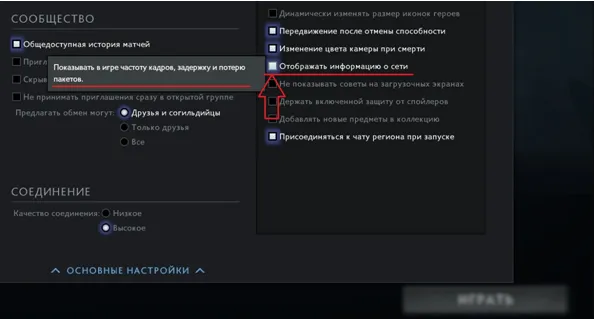
Включить фпс
stextbox считается значение ФПС 50—60 – этого достаточно для комфортной игры. Однако, для более профессиональной игры потребуется повысить это значение до 100—120./stextbox
Как повысить ФПС в Доте 2
Если у вас проседает ФПС в Доте 2, то необходимо начать с более простых способов его повысить.
- Выставите настройки игры на минимум. В игре существует много параметров графики, таких как флора, фауна блики и так далее. Слабым компьютерам и ноутбукам в том числе, это помогает повысить ФПС в игре, не прибегая к другим мерам.
- Отключаем все лишние, грузящие оперативку программы, такие как браузеры, торренты и прочие. Запускаем игру с высоким приоритетом и это должно повлиять положительно на наш ФПС.
Давайте сначала поговорим о минимальных и рекомендуемых системных требованиях для запуска Dota 2. Не беспокойтесь, если ваша система соответствует минимальным требованиям, мы постараемся заставить ее работать.
Отключить ненужные программы
Каждая программа, которая запущена в ОС, занимает определенный процент оперативной памяти и загружает процессор. Убедиться в этом легко, достаточно просто открыть диспетчер задач с помощью сочетания клавиш Ctrl+Alt+Del:
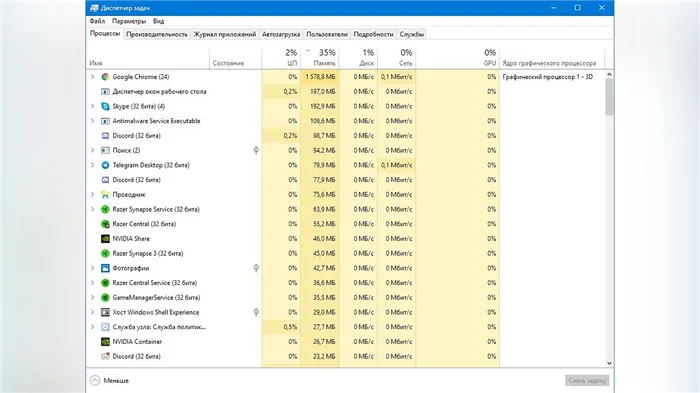
Если в компьютере установлен не самый мощный процессор, а оперативной памяти меньше 8-16 Гб, то перед запуском Dota 2 нужно отключить ненужные программы. Например, Skype, Discord, Telegram, Google Chrome и так далее.
Отключить оверлеи
Речь идет о тех программах, которые способны отображать свой интерфейс поверх игры. Часто на компьютере есть такие — Fraps, Steam, Origin и так далее. Даже когда оверлей скрыт, он обрабатывается компьютером, снижая FPS в Dota 2.
Поэтому все оверлеи нужно отключить. Почти всегда это можно сделать в настройках программы без необходимости ее удаления. Например, оверлей Steam, легко отключается через меню:
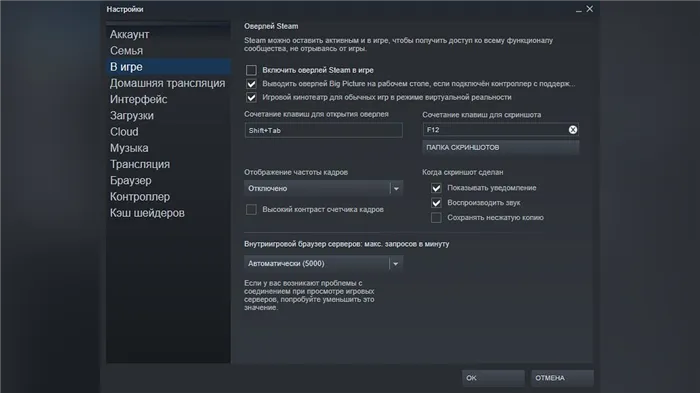
Если программы от производителя нет, то всегда можно воспользоваться универсальным решением — MSI Afterburner. Это одна из лучших программ для разгона, в ней множество разных настроек.
Параметры запуска
Один из самых эффективных способов оптимизировать игру от Valve — установить правильные параметры запуска.
Расположения настроек :
- Выбираем Библиотеку => Игры => Dota 2 (правой кнопкой) = > Свойства
- Вкладка Общие => Установить параметры запуска
- В строке пишем нужные параметры
К сожалению, в частных случаях не все параметры работают.
Основные
-w 640 -h 480 — устанавливает разрешение экрана 640×480 пикселей -full — полноэкранный режим -high — запуск игры с высоким приоритетом (рекомендуем именно его) -low — запуск игры с низким приоритетом -threads 4 — объявление 4 ядер для игры (см хар-ки ПК) -dxlevel 81 — для использования DirectX 8.1 (может дать хороший буст фпс) -dxlevel 90 — для использования DirectX 9 -heapsize 262144 — выделяет для игры 512MB оперативной памяти -noaafonts — отключение сглаживания шрифтов экрана -freq 60 — ограничение частоты опроса монитора на 60 -refresh 60 — ограничение частоты опроса монитора на 60 (если 1 не работает) -soft — для запуска игры в графическом режиме Software -d3d — для запуска игры в графическом режиме Direct3D -gl — для запуска игры в графическом режиме Open GL -nosync — принудительно отключает вертикальную синхронизацию -nocrashdialog — для отмены отображения некоторых ошибок +cl_interp 0 — сглаживание картинки сервером. +cl_interp_ratio 1 — прописывать с командой выше +dota_embers 0 — убирает анимацию в главном меню.
+cl_cmdrate 31 — число отправляемых на сервера доты команд в секунду. С хорошим инетом можно увеличить. +cl_interp 0.01 — интерполяционный показатель +cl_interp_ratio 1 — коэффициент, на который умножается конечный показатель интерполяции. +cl_lagcompensation 1 — ещё один показатель интерполяции +cl_pred_optimize 2 — оптимизация систематических запросов +cl_smooth 1 — устраняет ‘заикание’ звука при закрузки карты +cl_smoothtime 0.01 — см. выше +cl_updaterate 31 — число команд, которые получаются от сервера в секунду. При хорошем инете можно увеличить. +cl_resend 6 — число повторных посылок пакета при потере; +cl_allowupload 0 — выключает загрузку карт, моделей, декалей и прочего «мусора». -net_maxroutable 1200 — максимальная фрагментация в байтах на пакет
Чтобы добиться большего значения FPS в Dota 2, сначала можно попробовать разогнать видеокарту. Самый простой способ сделать это — воспользоваться встроенными функциями ПО от производителя видеокарты.
Как увеличить фпс в доте 2 на слабом компе
Низкий FPS. Поскольку играть в Dota 2 с низким fps очень сложно, ниже приведены некоторые настройки и подстройки для увеличения fps, если у вас нет высококлассного ПК.
- Введите r_dota_disable_portrait_world_renderer 1 в игровую консоль.
- Если у вас слабая система, которая не может работать со скоростью 60 кадров в секунду со всем при низком разрешении и разрешении
- Поскольку сетевой код также работает на 30, единственным недостатком является небольшая блокировка анимации, но вы все равно вы можете преодолеть это.
- Если у вас недорогой компьютер, который вряд ли сможет запустить игру, отключите процесс Adobe Flash Player, работающий в фоновом режиме.
- Попробуйте запустить игру в полноэкранном режиме (опция запуска -fullscreen). Он обеспечивает лучшую производительность, чем в окне без полей, и вы не потеряете возможность установить яркость.
- Если у вас есть nVidia GPU, скачайте поддержку OpenGL для Windows DLC в Steam и затем укажите параметры запуска -gl, если у вас нет AMD, производительность обычно снижается для AMD GPU.
- Установите минимально возможные графические настройки.
- Понизьте свое разрешение как временное решение.
- Отключение Steam Overlay может значительно улучшить FPS. (Steam> Библиотека игр> Dota 2> Свойства> Общие) Примечание: вы не сможете делать скриншоты, если отключите эту функцию
- Отключить тему Windows. (Панель управления> Система> Дополнительные параметры системы> вкладка «Дополнительные параметры» > «Параметры производительности» > вкладка «Визуальные эффекты» > выберите « Настройка для повышения производительности»)
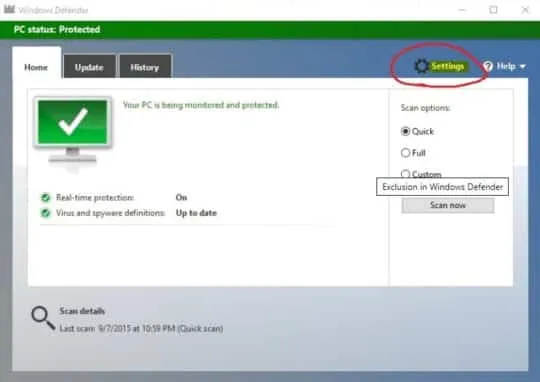
Настройки Дота 2 для слабых компов
Настройки в игре для слабых компьютеров. Вы можете настроить игровые параметры в соответствии с вашими требованиями, однако я бы рекомендовал отключить два параметра для максимальной производительности.
- Отключение сглаживания — это очень помогает слабым компам. Это может помочь вам получить + 15-20 FPS в зависимости от системы, которую вы используете.
- Если для параметра «Качество тени» установлено значение «Выкл.», то это также поможет вам увеличить количество кадров в секунду.
- Вы можете поэкспериментировать с остальными настройками, попробовав включить или выключить их и посмотреть, сможете ли вы на самом деле получить больше FPS, чем раньше.
Микролаги. Если вы столкнулись с микро лагами в игре, попробуйте эти исправления. Нажмите на значок Центра действий рядом с часами в Windows (панель задач), нажмите «Развернуть» и отключите функцию «Расположение».
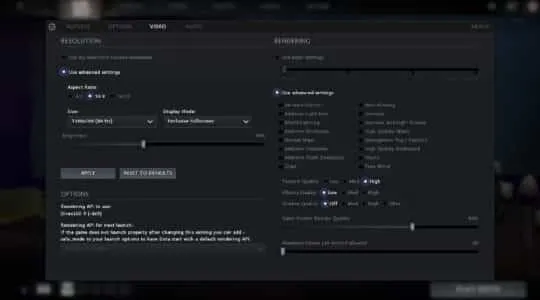
Настройка Dota 2 для слабых компьютеров
Отключить участие в бета-тестировании Steam: Настройки Steam -> Аккаунт -> и выберите НЕТ участия в бета-тестировании.
Проверьте, не зависло ли обновление Мастерской на странице загрузки Steam, и если да, то переустановка Steam решит проблему. Попробуйте включить параметр «Воспроизвести звук на рабочем столе», введя эту команду в игровой консоли snd_mute_losefocus 0.
Включить модернизированный push to talk. Вы можете найти это в игре в настройках аудио. Установите fps_max в консоли на 120. Выключить VSync.
Настройка дота 2 для слабых компьютеров
Сбои, отсутствующие текстуры, графические глюки. Проверьте целостность игрового кэша в Steam для Dota 2 (Steam> Библиотека игр> Dota 2> Свойства> Локальные файлы> Проверить целостность игровых файлов).
- Переключитесь в режим одного дисплея и удалите video.txt из (… SteamSteamAppscommondota 2 betagamedotacfg). Если у вас есть -nod3d9ex, -high в параметрах запуска, это может привести к сбоям — если вы испытываете их сейчас, отключите их.
- Запуск Dota 2 от имени администратора, в то время как Steam не работает, может привести к случайным сбоям.
- Игра с внутриигровой VSync ON выявляет ошибки драйвера. Отключите его, чтобы предотвратить сбои.
- Неисправный сетевой драйвер или «улучшающее» программное обеспечение может вызвать сбои. Перезапустите установку DirectX из (… SteamAppscommondota 2 beta_CommonRedistDirectXJun2010).
Убедитесь, что вы не используете Dota 2 на встроенном графическом процессоре Intel / AMD вместо более мощного выделенного графического процессора.
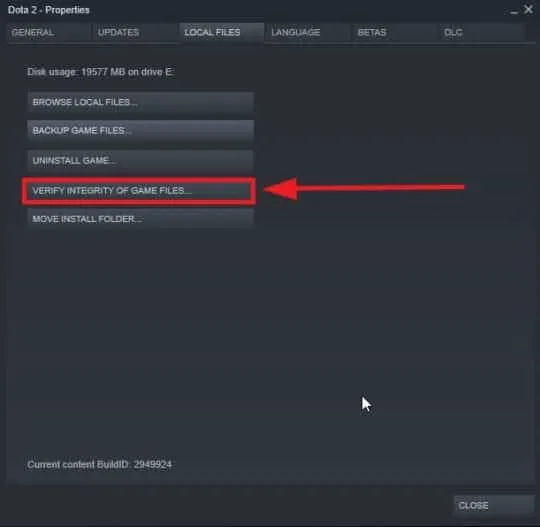
Как увеличить фпс в доте 2 на слабом компе
Настройки в игре для слабых компьютеров. Вы также можете настроить игровые настройки по своему вкусу. Вот мой список. Есть некоторые моменты, которые следует иметь в виду, если вы хотите увеличить свой fps.
2 вещи, которые вы должны отключить, если вы хотите хороший fps. Отключение сглаживания и зеркальной синхронизации увеличивает FPS. Увеличение от 18-25 FPS — зависит от системы, которую вы используете.
Переключение Shadow Quality в Off очень помогает. Это также повысит 10-15 FPS. Вы можете поэкспериментировать с остальными настройками, чтобы добиться максимальной производительности в Dota 2, включив или выключив функции.
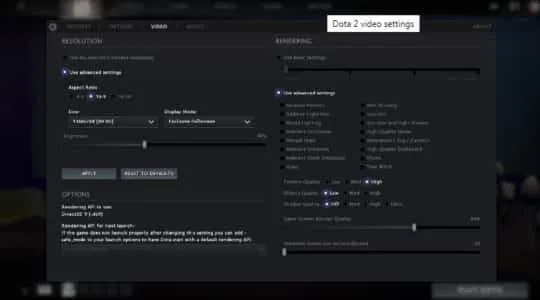
Параметры запуска дота 2 для слабых ноутбуков 2019
Это максимальные настройки, которые я нашел на разных форумах, блогах и так далее. Еще одна вещь, на которую следует обратить внимание, это то, что вы выбрали 60 Гц, если у вас есть монитор 60 Гц, в размере под Разрешение.
p, blockquote 38,0,0,0,0 —> p, blockquote 39,0,0,0,1 —>
Очень важно понять, как поднять фпс в дота 2 на слабом ноутбуке. Постарайтесь по очереди выключать различные параметры видео, чтобы потом проверять в игре проседание ФПС или их увеличение. Так вы добьетесь оптимальной картинки при играбельных параметрах кадров в секунду.
Переключение Shadow Quality в Off очень помогает. Это также повысит 10-15 FPS. Вы можете поэкспериментировать с остальными настройками, чтобы добиться максимальной производительности в Dota 2, включив или выключив функции.
Оптимизация (вариант Light)
У всех компьютеры разные, у кого-то процессор мощный, у кого-то видеокарта, а у кого-то и то и другое, но мы рассмотрим такой вариант, где вы ничего не теряете, но ощущаете прирост.

Делаем следующие:
1) В первую очередь,нужно максимально освободить память, занятым мусором, такие как: Гугл, Торренты, Скайп).
2) Заходим в Steam\SteamApps\Common\Dota 2 Beta\Dota\cfg ищем файл блокнотного вида под названием «video.txt», ищем там значение «setting.mat_queue_mode» «цифра?» по умолчанию я не помню какая там стоит цифра, поэтому обьясняю что значат эти цифры:
Значение «1» включает полный бред, а-ля загружу ка я одно ядро в плотную, а остальные отдыхайте.
Значение «-1» отключает многоядерный режим (для процессора с одним ядром в самый раз)
Значение «2» включает в игру 2 ядра, заставляя их в плотную работать. Если 4 ядра, то соответственно пишем туда цифру 4.
Важно! Ни в коем случае не пропускайте этот пункт, это очень важно!
3) В параметрах запуска дота 2 мы должны указать следующее:
-console -novid -high dx_level 81 и самое вкусное -threads и число ядер, допустим 2 ядра, значит -threads 2. Дело в том, что в Доте 2 ваши ядра не полностью загружены, как должны, и хоть дота не процессорозависима, ФПС ощутите, примерно в 20-30, может больше.
-dx_level 81 даст боле менее приятный прирост (также без потери графики) на средненькой видеокарте.
-high придаст более плавную игру без просадок (стабильный ФПС)
Все остальное, что вы напишите в параметрах запуска не придаст никакого прироста в ФПС.
4) Простите Валв 🙁
Открываем диспетчер задач и ищем в процессах такую задачу, как steambhelper.exe
Нашли? закрываем 1-2 таких процесса, но только тех, кто кушает больше 120-130 мегабайт памяти. Закроете больше — все заново, автоматически, запустится.
Но смею заверить опасающихся, когда вы закрываете этот процесс вы не можете зайти в магазин и профиль, придется перезаходить в Стим.
Важно! Если эти процессы потребляют память не больше, чем в 100 мб, то смысла закрывать их нету.
5) Настройки видеокарты NVidia
Заходим в панель управления/панель управления nvidia/регулировка настроек изображения с просмотром/пользовательские настройки с упором на «производительность», т.е тянем ползунок влево до упора (некоторые видеокарты считают себя «мощными» и ставят баланс или качество, не верьте таким видеокартам, они все врут:) )
На этом версия Лайт заканчивается, к сожалению, больше нету никаких способов повысить ФПС «легкими» кликами мыши. Ни в коем случае не используйте всякие проги, которые «якобы» включают Ваш ПК в игровой режим, такие мувы действуют только для CS GO и др. процессорозависящих играх.
Оптимизация (вариант High)
Сейчас мы рассмотрим такой вариант, где вы действительно ощутите прирост, но не без жертв, деньги в том числе.
1) Видеокарта

Если у вас действительно слабая видеокарта с 512 мб памяти, 64 бита шины и слабой памятью ddr2, то советую все таки немного отложить денег (3 тысяч хватит) и купить видеокарту.
При выборе видеокарты для Доты подойдет такое значение:
- Обьем видеопамяти от 1 Гига
- Разрядность шины от 64 Бит
- Тип видеопамяти GDDR5
Такая видеокарта встанет в сумму в районе 3.5 тысяч рублей. Идеальная видеокарта для фулл максимальных настроек gt 730 (вариант с 64бит шины и GDDR5) можно найти и дешевле. Тем самым вы обеспечиваете себя стабильными 60 ФПС (с синхронизацией) или 70-80 ФПС без синхронизации, а если еще с настройками из лайт версии, +10% разгона (карта спокойно гонится до 20%, но, думаю, 10% ей будет достаточно), то будет в районе 100-120 кадров. Думайте, делайте выводы.
2) Процессор
Про него я напишу мало, потому что для Доты подойдет любой двухъядерный процессор.
Попробуем его разогнать на 10% (прирост в ФПС тоже будет) но для начала заходим на офф. сайт производителя процессора, ищем ваш процессор и смотрим максимальную температуру, скачиваем любую прогу для просмотра ваших датчиков и если процессор не греется уж так сильно в самой игре, то почему бы не прибавить ему мощности на 10%? Безопасно и практично 🙂 А если еще потратиться (как я), то можно купить средненький куллер и разогнать вашего старичка на 75% (как сделал я). 800 рублей средний куллер 🙂
3) Память (ОЗУ)
Если у вас меньше 4 Гигов памяти, то сносите свои Windows 7/8/8.1 , ставьте Windows XP и вы почувствуете нереальный прирост в ФПС. Windows XP ест примерно 240 МБ, а если у вас 3 Гига, то остается еще 2.8 для любимой Доты, что вполне достаточно!
Любой проделанный из этих пунктов, гарантирую, даст достаточно хороший прирост в ФПС, а вкупе с Лайт версией и, допустим пунктом 3, вы получите очень даже приличный прирост! Пробуйте 🙂
Мне пришлось столкнуться с задержками и лагами, провисаниями FPS, что раздражало. Поэтому я искал в интернете гайды по максимальной производительности / FPS и пробовал множество различных исправлений на многих форумах, блогах и ютуб-видео. Некоторые работали, но далеко не все.
Как добиться 60 FPS в Dota 2 с качественной графикой?
Чтобы получить не менее 60 FPS в Dota 2, ваш ПК должна соответствовать сразу нескольким системным требованиям, которые рекомендуют разработчики.
Вам понадобится процессор, не слабее Intel Pentium G5400 или G5500. В дополнение к нему нужна видеокарта: NVIDIA GTX 1050 2GB или AMD RX 550 2GB. Говоря же об ОЗУ, лучше всего брать планку 8GB DDR 3 или 4GB DDR 4.
С упомянутой выше конфигурацией вы получите около 80-100 FPS при ультра-низких настройках графики. Если же вы поставите более проработанную детализацию, показатель кадров в секунду упадет до 60-70.
Как добиться 100+ FPS в Dota 2 с качественной графикой?
Чтобы добиться удовлетворительной производительности в Dota 2 на высоких настройках графики и получить более 100 FPS, вам придется раскошелиться. Для этого вашему ПК понадобится качественный процессор, вроде Intel i5 или i7 с восьмого поколения. Это улучшит ваш показатель FPS и уменьшит задержку.
Еще более важную роль играет видеокарта. Чтобы рассчитывать на 100+ FPS в Dota 2, вам понадобится NVIDIA 1060 4Gb или мощнее. Также не забывайте об ОЗУ (RAM). Для мощной системы покупайте 12GB DDR4.
В сумме с упомянутым процессором, видеокартой и оперативной памятью вы должны получить не менее 100-144 FPS в Dota 2 — даже на высоких настройках графики.
Внимание: если у вас нет хорошей видеокарты, тогда вам не поможет процессор i9 или 32 GB оперативной памяти. FPS на 80% зависит от графической карты.








